在网络连接中,每台设备都有一个唯一的IP地址,它是设备在网络中的身份标识。了解自己电脑的IP地址对于网络设置和故障排查非常重要。本文将介绍如何查看自己电脑的IP地址,帮助读者解决网络问题和进行网络管理。
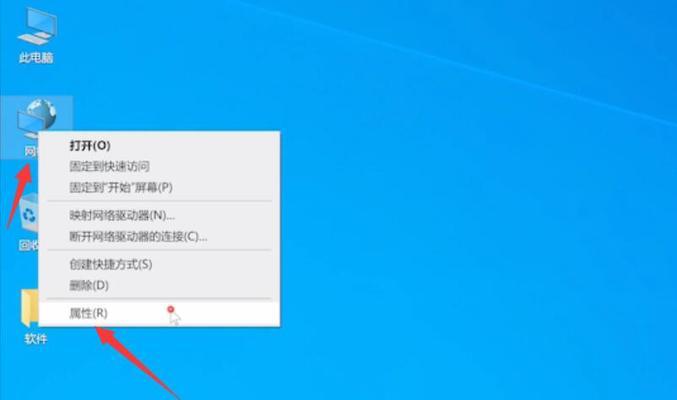
使用命令提示符查看IP地址
通过命令提示符可以快速查看电脑的IP地址。打开命令提示符窗口,在命令行中输入“ipconfig”,按下回车键,系统会显示当前连接的所有网络接口信息,包括IP地址、子网掩码等。
使用控制面板查看IP地址
控制面板也提供了一种查看IP地址的方法。进入控制面板,点击“网络和Internet”选项,再点击“网络和共享中心”。在左侧导航栏中选择“更改适配器设置”,然后右键点击所连接的网络适配器,选择“状态”,在弹出窗口中可以找到电脑的IP地址信息。
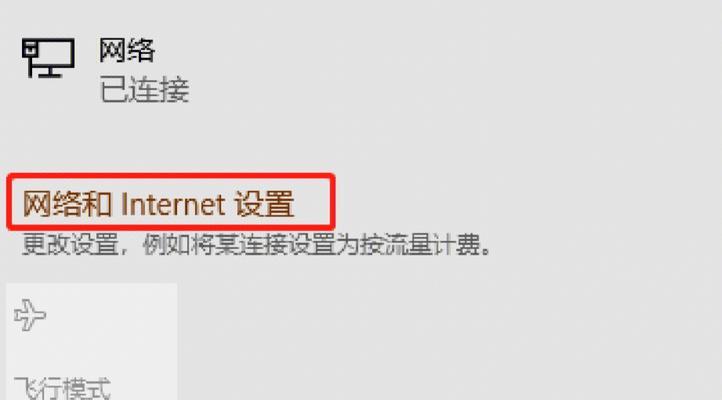
使用网络设置菜单查看IP地址
大多数操作系统都提供了网络设置菜单,通过这个菜单也可以查看IP地址。在Windows系统中,点击任务栏右下角的网络图标,选择“打开网络和Internet设置”,进入网络设置页面,在页面中可以找到“查看您的网络属性”链接,点击后会显示当前连接的IP地址。
使用第三方软件查看IP地址
除了系统自带的工具,还有很多第三方软件可以帮助查看IP地址。例如,有一些网络工具软件可以提供更详细的IP地址信息,如IP地址的地理位置、运营商等。通过下载安装这些软件,可以更加方便地查看电脑的IP地址。
使用在线IP查询工具
如果不想下载额外的软件,也可以通过在线IP查询工具来查看IP地址。访问这些网站,输入“whatismyip”或类似的关键词,网站会显示当前电脑的公网IP地址和其他相关信息。
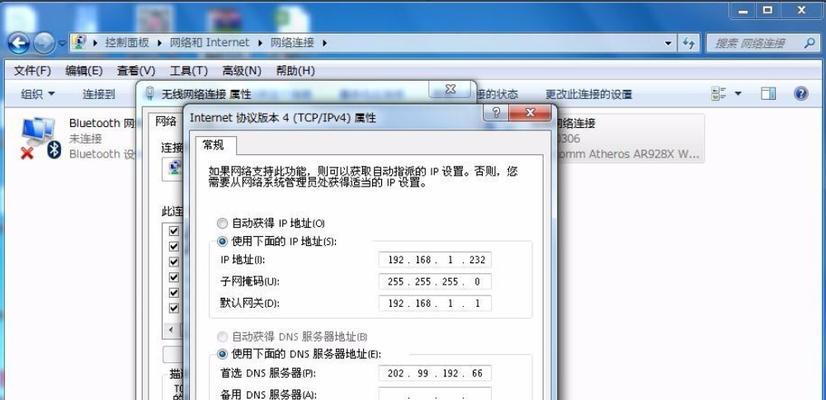
了解IPv4和IPv6
在查看IP地址时,需要了解两种常见的IP版本:IPv4和IPv6。IPv4是目前广泛使用的版本,它由四个十进制数构成(例如192.168.0.1)。而IPv6是新一代的IP地址格式,由八组十六进制数构成(例如2001:0db8:85a3:0000:0000:8a2e:0370:7334)。
了解私有IP地址和公有IP地址
私有IP地址是局域网中使用的IP地址,用于内部通信,不对外部网络可见。公有IP地址则是可以被外部网络访问的IP地址。了解这两种类型的IP地址可以帮助我们更好地理解网络连接和安全性。
掌握如何修改IP地址
有时候,我们需要手动修改电脑的IP地址。通过了解如何查看IP地址,也能够更方便地进行IP地址的修改。在控制面板或网络设置菜单中,可以找到相应的选项来修改IP地址和其他网络设置。
IP地址与网络故障排查
当网络连接出现问题时,查看IP地址是一项重要的故障排查步骤。通过对比正常情况下的IP地址信息,我们可以判断是否存在网络配置问题,进一步定位问题所在,并采取相应措施进行修复。
重启路由器解决IP冲突问题
在局域网中,如果多台设备使用了相同的IP地址,就会导致IP冲突,进而影响网络连接。如果出现此类问题,可以尝试重启路由器来重新分配IP地址,从而解决冲突问题。
了解动态IP和静态IP
动态IP是由网络服务提供商(ISP)自动分配的IP地址,每次重新连接网络时可能会发生变化。而静态IP是由用户手动设置的固定IP地址,不会随着网络连接的变化而改变。了解这两种类型的IP地址可以帮助我们更好地进行网络配置。
了解IP地址的作用
IP地址在网络通信中起着重要的作用。它不仅可以用于设备之间的标识和寻址,还可以实现网络数据包的传输和路由。理解IP地址的作用有助于我们更好地理解网络架构和网络通信原理。
保护个人隐私与IP地址
每个设备都有一个唯一的IP地址,它与设备的身份信息紧密关联。为了保护个人隐私和网络安全,我们需要注意不将个人敏感信息直接关联到公开的IP地址上,同时加强网络安全措施,避免被不法分子利用IP地址进行攻击。
IP地址的未来发展趋势
随着互联网的快速发展,IP地址资源变得越来越紧张。为了满足日益增长的网络连接需求,IPv6作为新一代的IP地址格式已经逐渐普及。了解IP地址的发展趋势,对我们应对网络变化和未来的技术创新具有重要意义。
查看自己电脑的IP地址是解决网络问题和进行网络管理的关键步骤。本文介绍了多种方法来查看IP地址,包括使用命令提示符、控制面板、网络设置菜单、第三方软件和在线IP查询工具。了解IP地址的相关知识,可以帮助我们更好地配置网络、解决故障,并保护个人隐私和网络安全。无论是普通用户还是网络专业人士,掌握查看IP地址的方法都是必备的技能。
标签: #查看地址


